SMPP PDU-Decodierung
Der beste Weg, um Kommunikationsfehler in der SMPP-Kommunikation zu beheben, ist die Aktivierung der Low-Level-Protokollierung in der SMS-Anwendung und die Verwendung der SMPP PDU-Decodierungsfunktion von Ozeki SMS Gateway, um den Inhalt einer SMS zu verstehen. Diese Anleitung liefert Ihnen alle notwendigen Informationen, wie Sie dies tun können.
SMPP-Verbindung Low-Level-Protokollierung und SMPP PDU-Decodierung (Video-Tutorial)
Dieses Video-Tutorial zeigt Ihnen alles, was Sie über SMPP-Verbindung Low-Level-Protokollierung und SMPP PDU-Decodierung wissen müssen. Zuerst müssen Sie einen SMPP-Client in Ozeki SMS Gateway einrichten und dann die Low-Level-Protokollierung aktivieren. Danach müssen Sie zum PDU-Decoder-Tab wechseln. Dies ermöglicht Ihnen die Nutzung des PDU-Decoders, um eine SMPP PDU zu decodieren.
Schritt 1 - Neue Verbindung hinzufügen
Der erste Schritt ist das Öffnen der SMS Gateway-App. In dieser App können Sie Verbindungen konfigurieren, erstellen und löschen. Das gesuchte Symbol finden Sie in Abbildung 1.
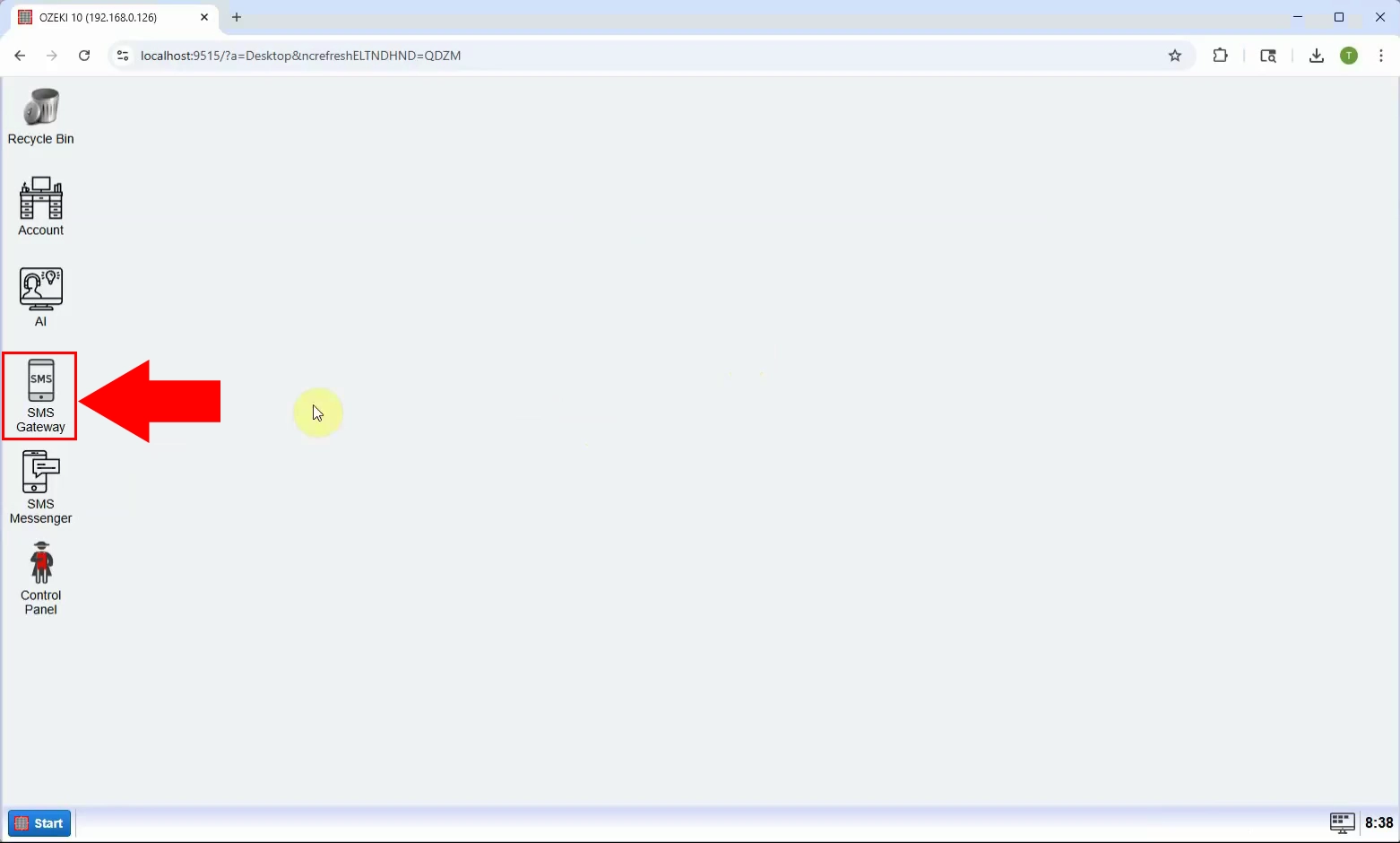
Um die gewünschte Verbindung herzustellen, klicken Sie auf die Schaltfläche Neue Verbindung hinzufügen auf der linken Seite des Bildschirms. Ein Klick darauf führt Sie zum Verbindungskonfigurationsfenster. Die benötigte Schaltfläche finden Sie in Abbildung 2.
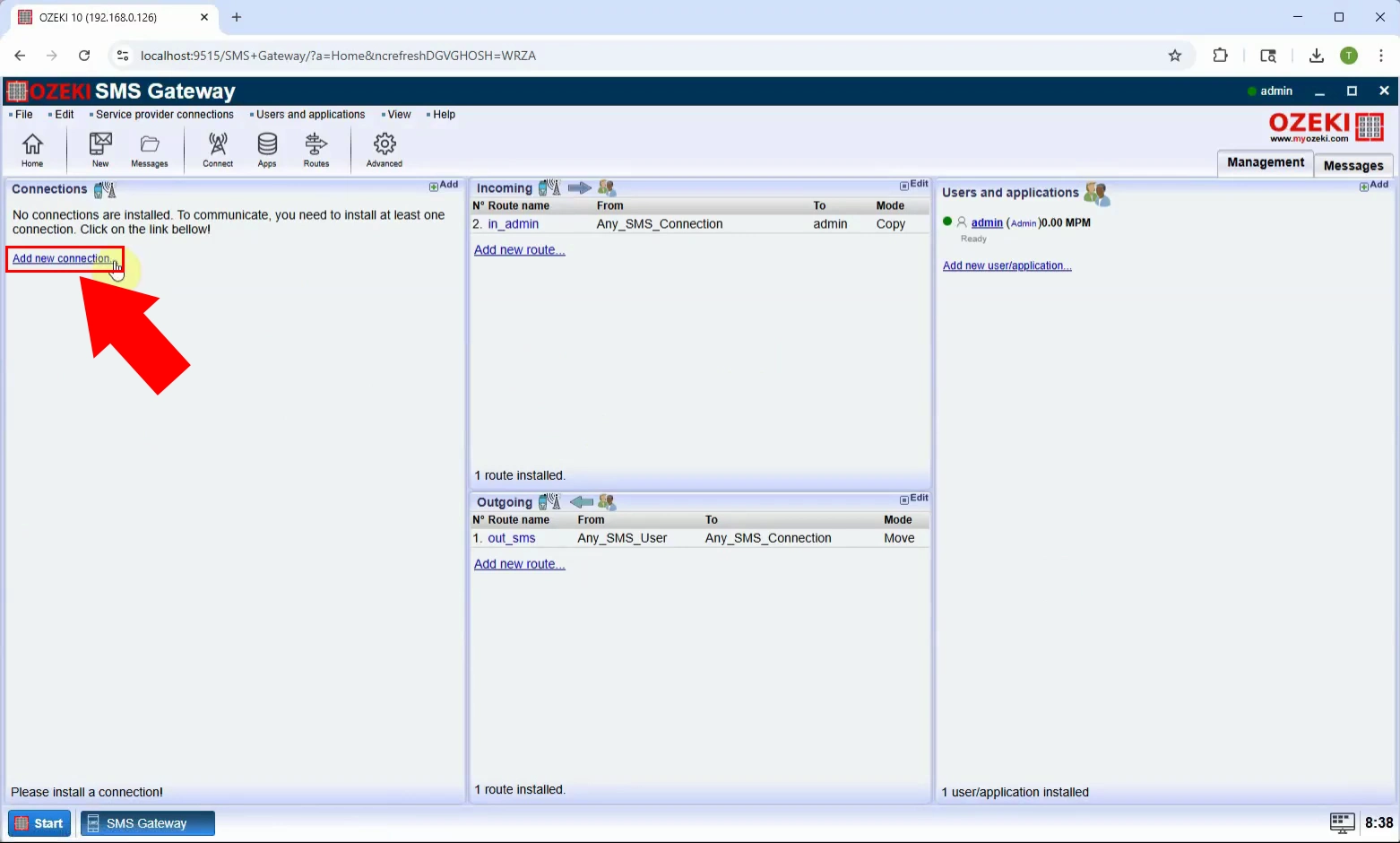
Schritt 2 - SMPP-Client installieren
Hier müssen Sie auswählen, welchen Typ von SMS-Verbindung Sie benötigen. In diesem Fall suchen Sie nach der Option SMPP-Client, die an zweiter Stelle in der Liste steht. Die auszuwählende Option sehen Sie in Abbildung 3.
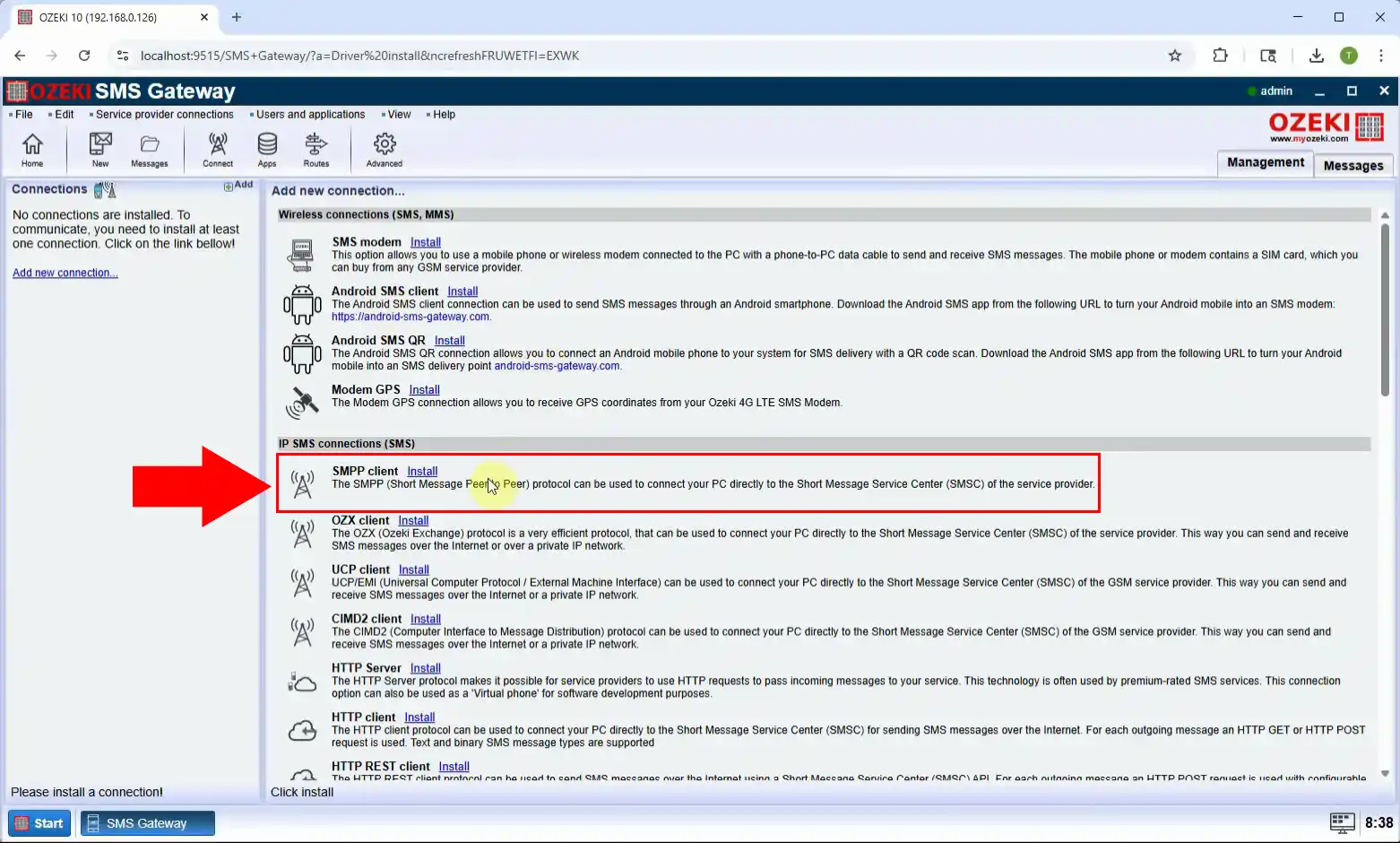
Schritt 3 - SMPP-Details anpassen
Nun müssen Sie die Einstellungen für Ihre neue Verbindung eingeben. Sie müssen die Host-Adresse der Verbindung, den verwendeten Port, den Benutzernamen und das Passwort eingeben, das Sie sich leicht merken können. Die einzugebenden Daten sehen Sie in Abbildung 4.
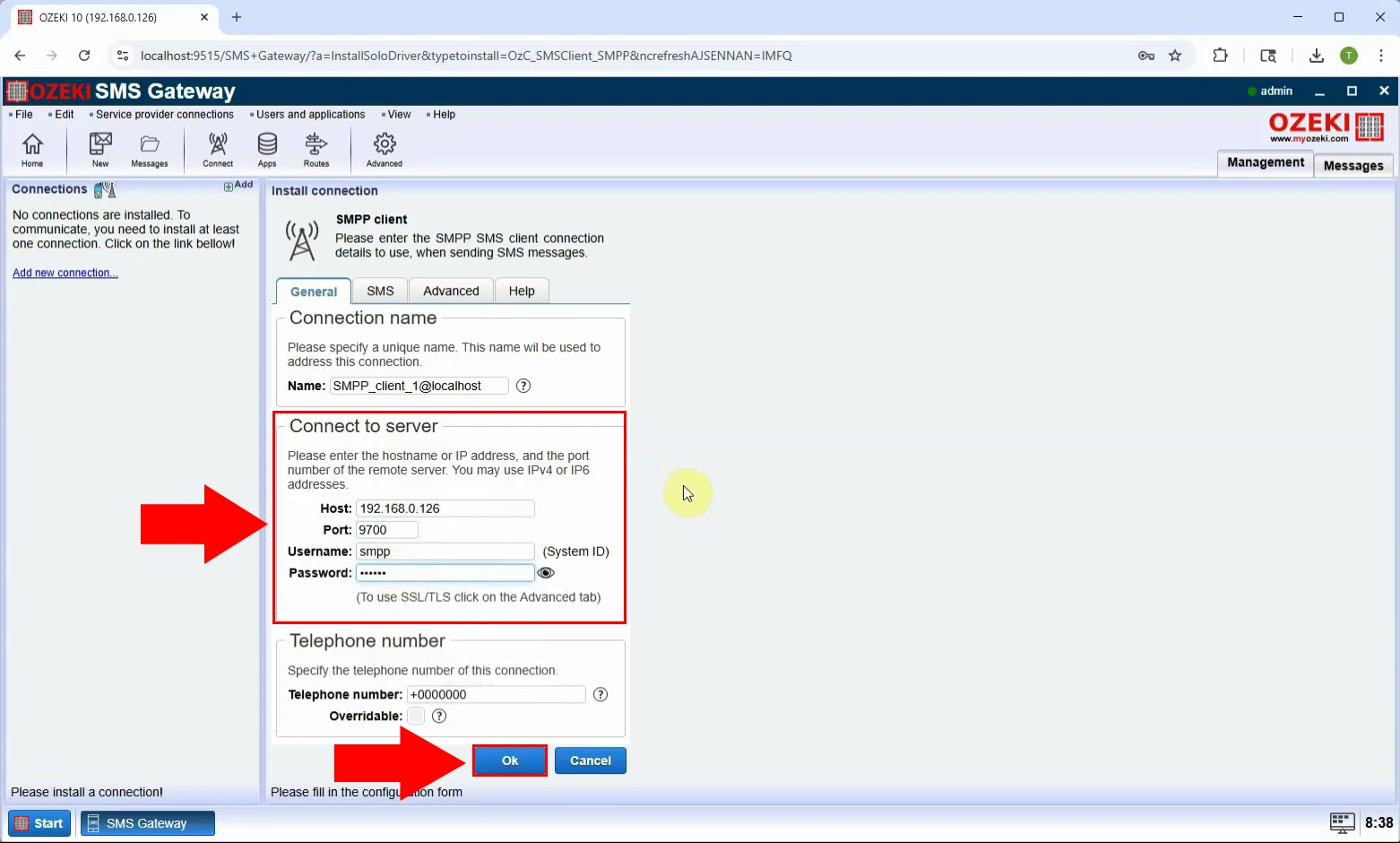
Schritt 4 - SMPP-Client verbinden
Nun haben Sie die Einrichtung Ihrer neuen Verbindung abgeschlossen. Sie müssen sie nur noch einschalten. Dazu suchen Sie den Verbindungs-Schalter auf der linken Seite des Bildschirms, sichtbar in Abbildung 5.
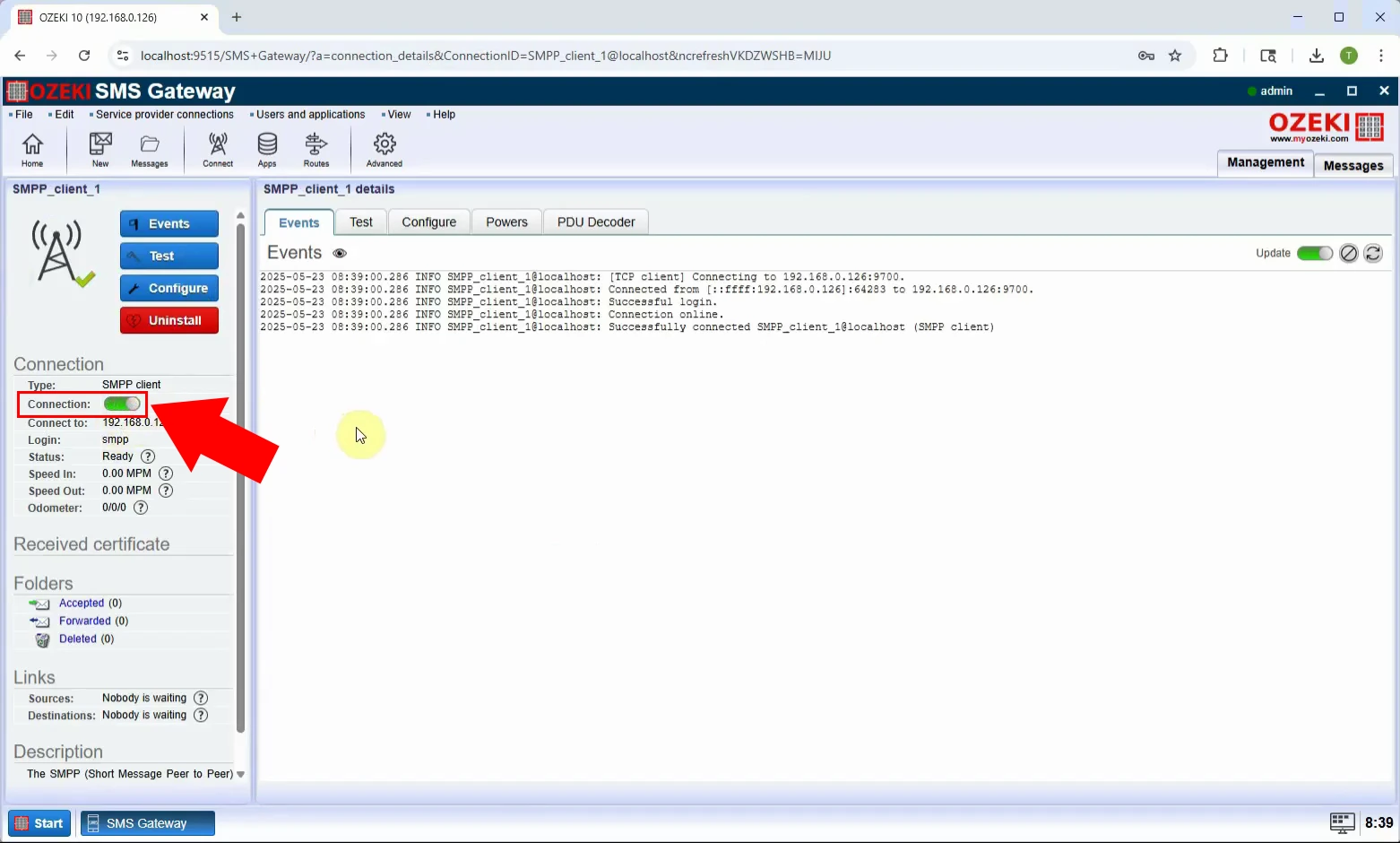
Schritt 5 - SMPP-Client konfigurieren
Für weitere Konfigurationen öffnen Sie den Konfigurieren-Tab neben dem Ereignisse-Tab oben auf dem Bildschirm. Wo Sie klicken müssen, sehen Sie in Abbildung 6.
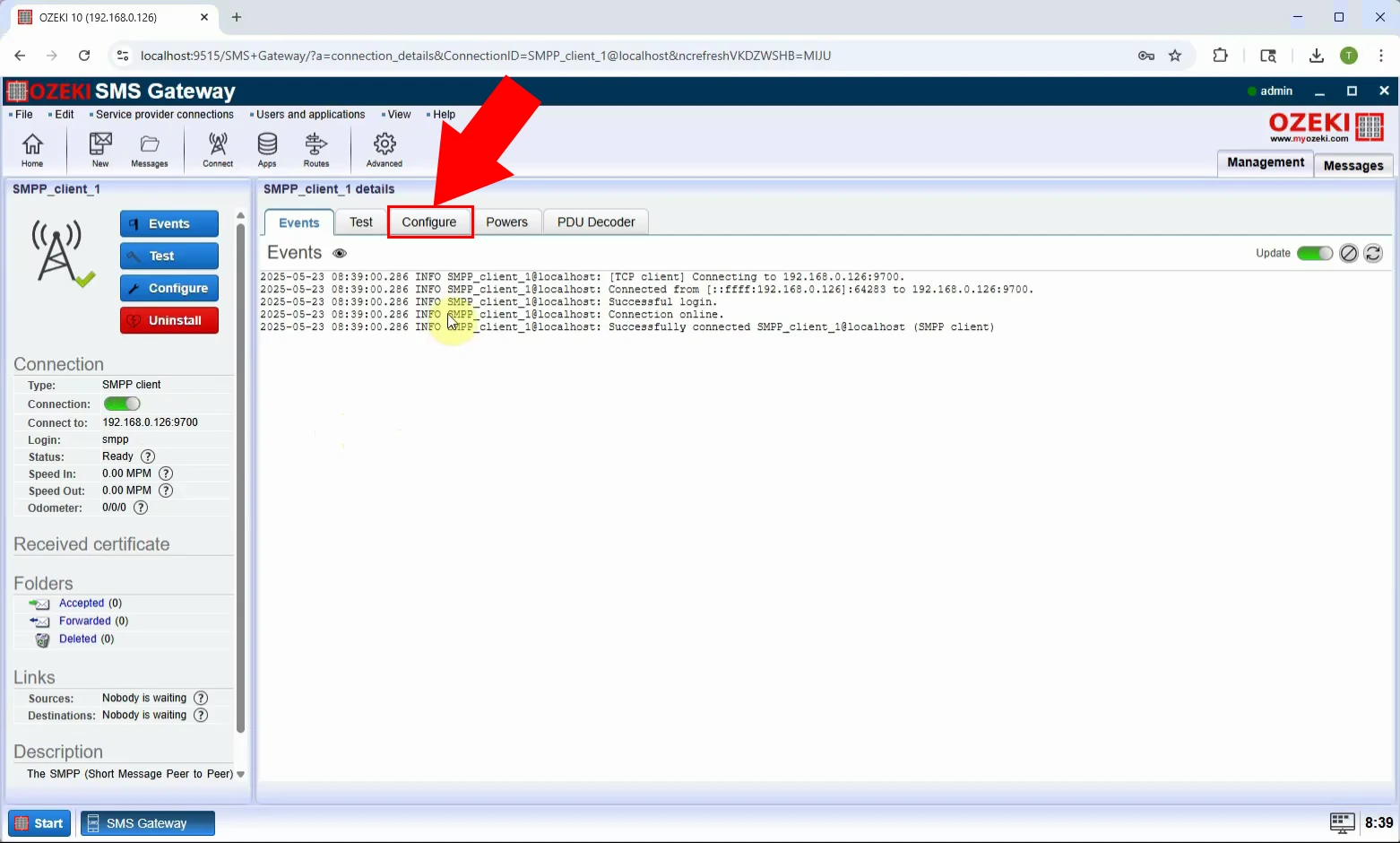
Schritt 6 - Erweitert-Tab auswählen
Für eine tiefgehende Konfiguration müssen Sie das Erweitert-Untermenü öffnen. Hier können Sie die Verbindung sehr detailliert anpassen. Sie sehen in Abbildung 7, wo Sie klicken müssen, um das Menü zu öffnen.
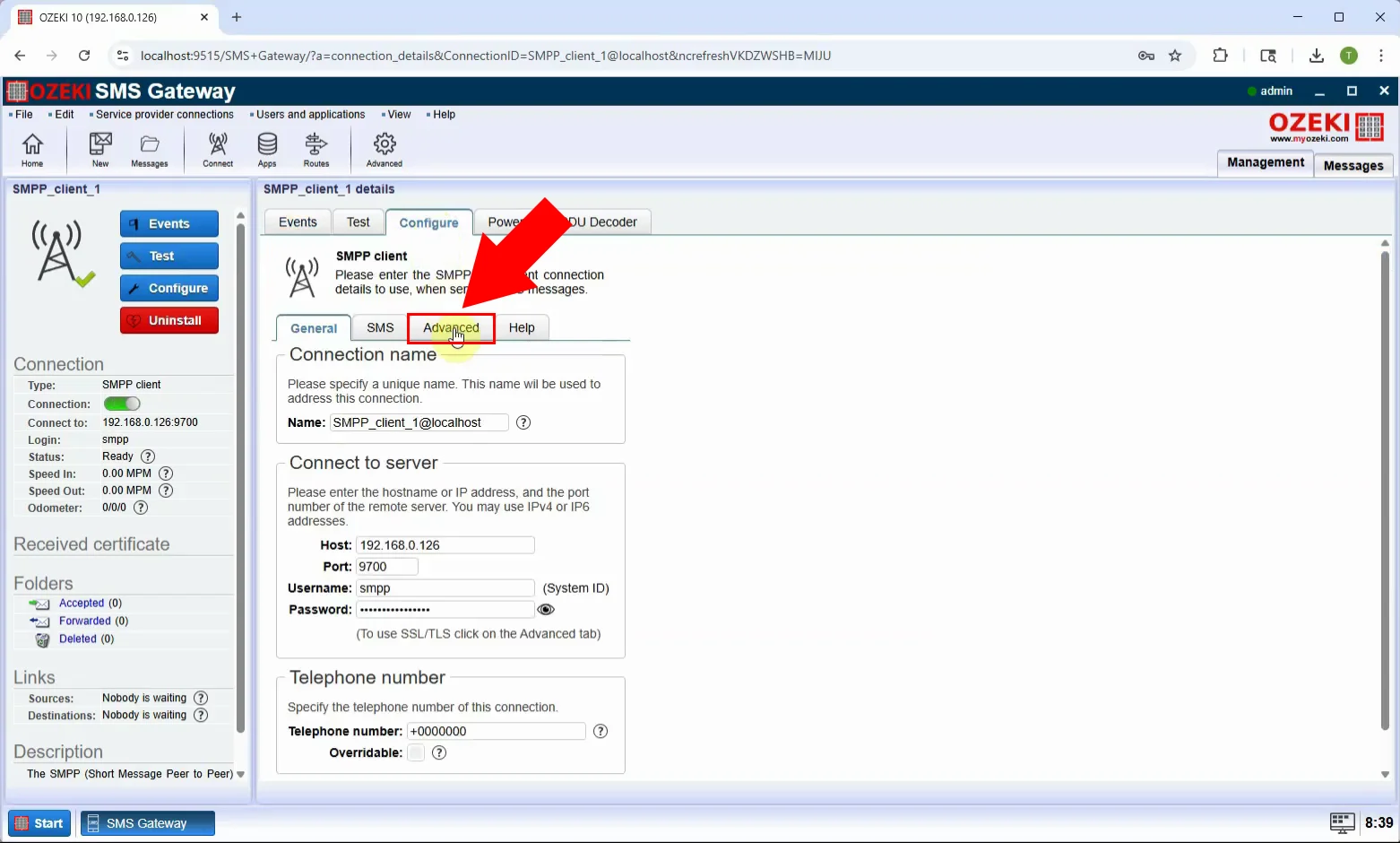
Schritt 7 - Log-Level-Option öffnen
Um alles über Ihre Verbindung zu erfahren, aktivieren Sie alle Informationsoptionen. Dadurch wird jedes Ereignis Ihrer Verbindung protokolliert. Diese Option finden Sie unter Log-Level. Wo Sie sie öffnen müssen, sehen Sie in Abbildung 8.
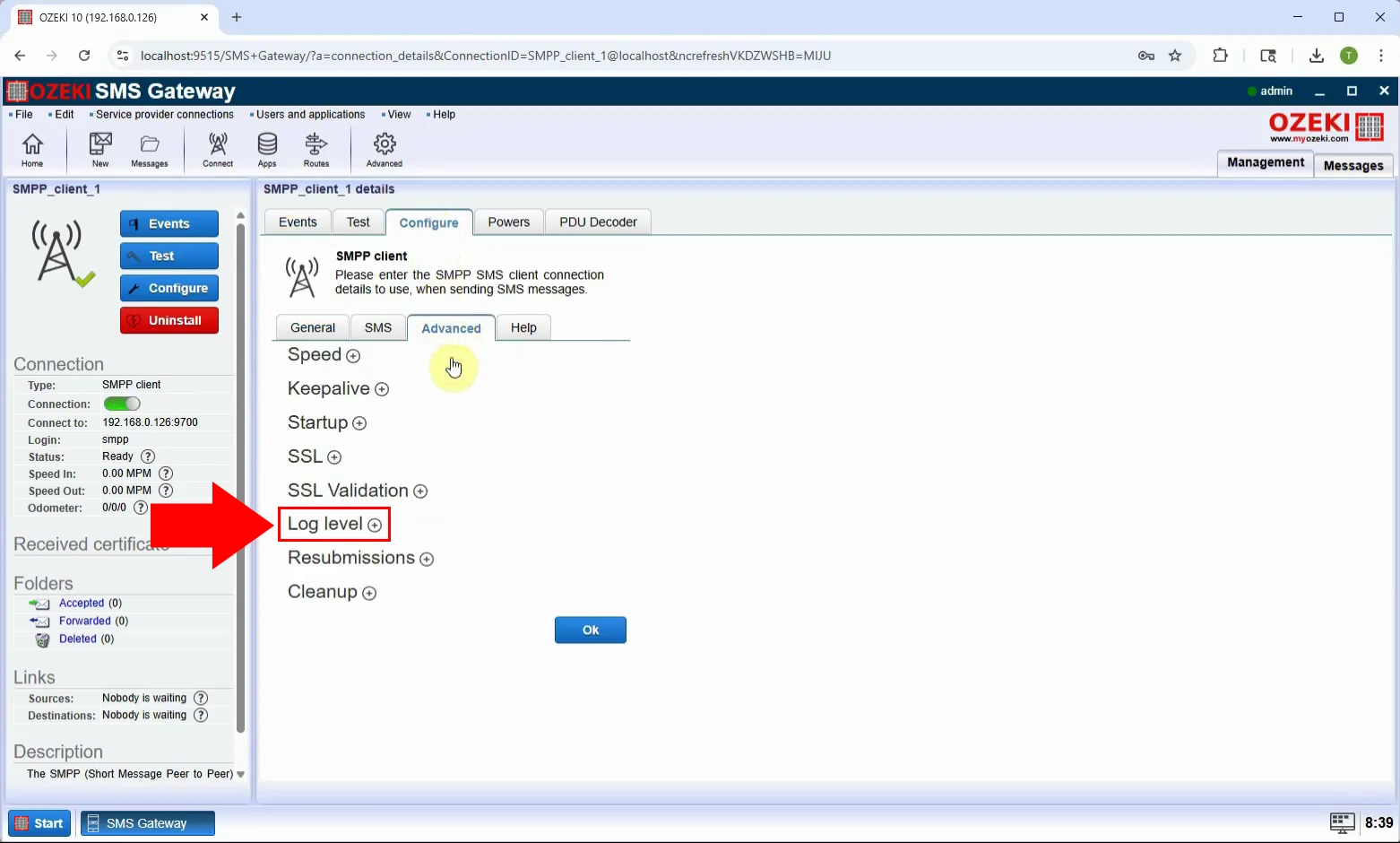
Schritt 8 - Log-Informationen aktivieren
Um alles zu protokollieren, aktivieren Sie alle Optionen im Log-Level-Menü. Alle Optionen sehen Sie in Abbildung 9.
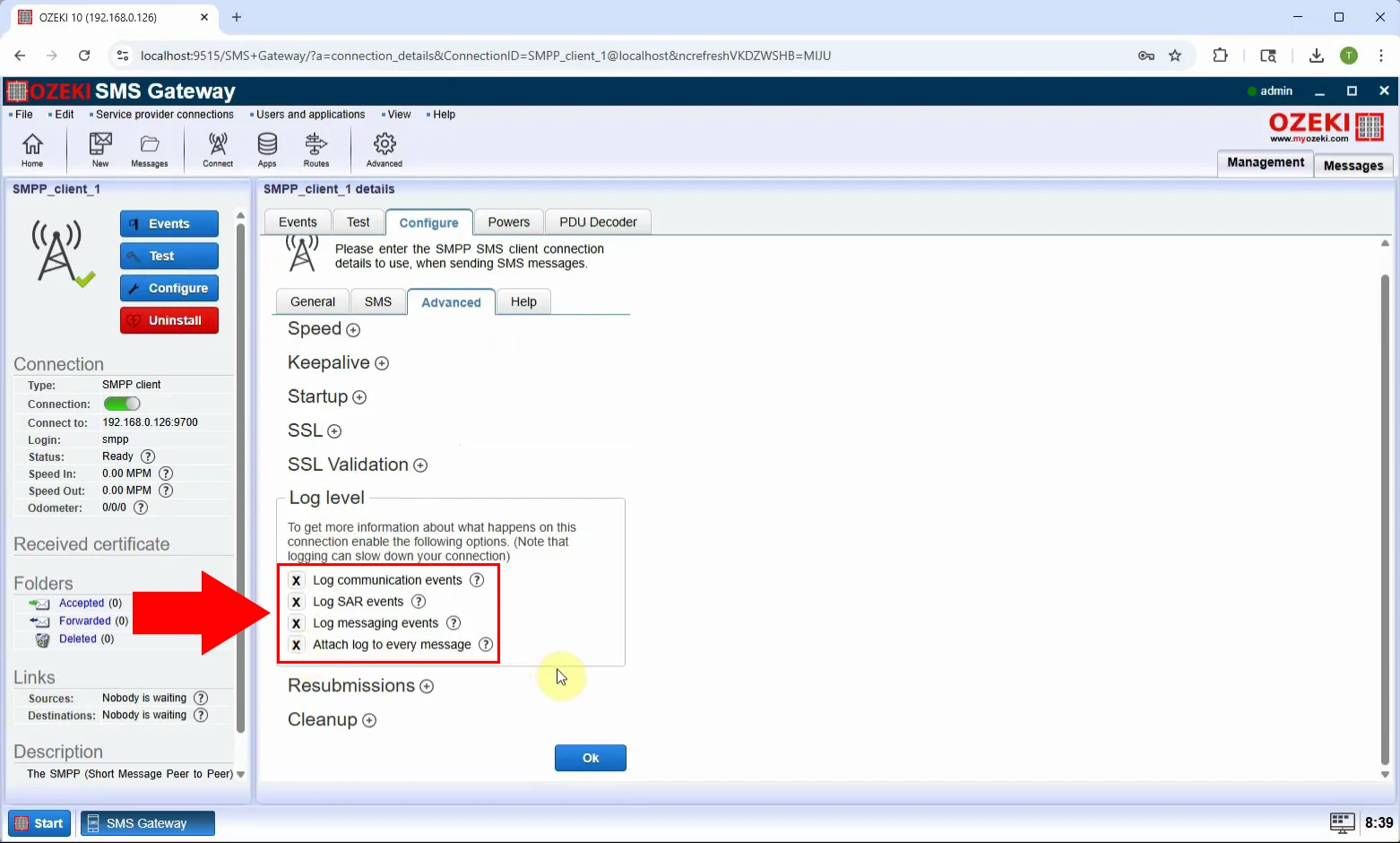
Wenn die Einstellung erfolgreich vorgenommen wurde, erscheint die Meldung, die in Abbildung 10 zu sehen ist. Klicken Sie auf OK, um zum nächsten Schritt fortzufahren.
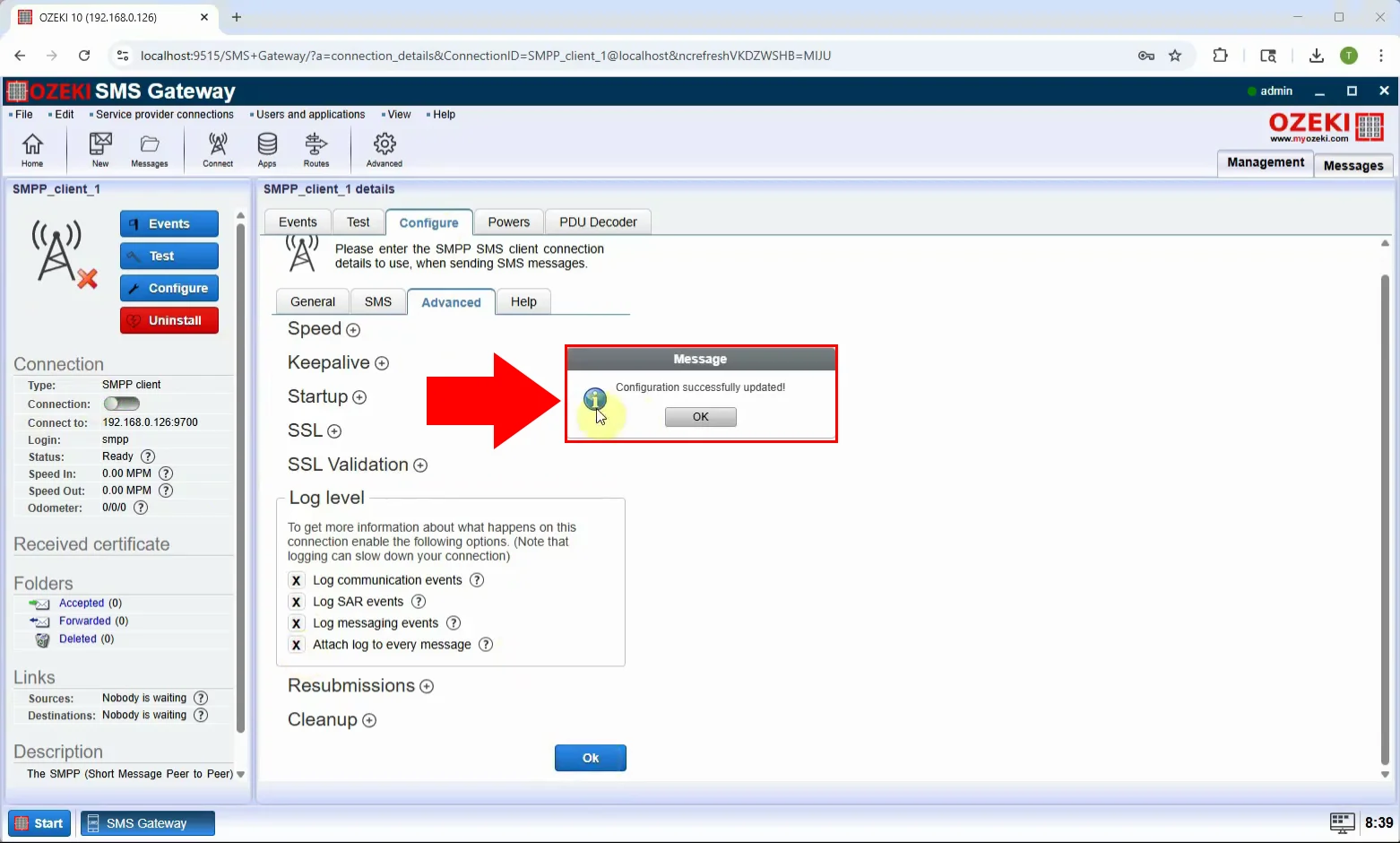
Um die neue Einstellung in Aktion zu sehen, öffnen Sie den Ereignisse-Tab neben dem Konfigurieren-Tab. Klicken Sie darauf und Sie sehen das gesamte Protokoll Ihrer Verbindung. Den Ereignisse-Button sehen Sie in Abbildung 11.
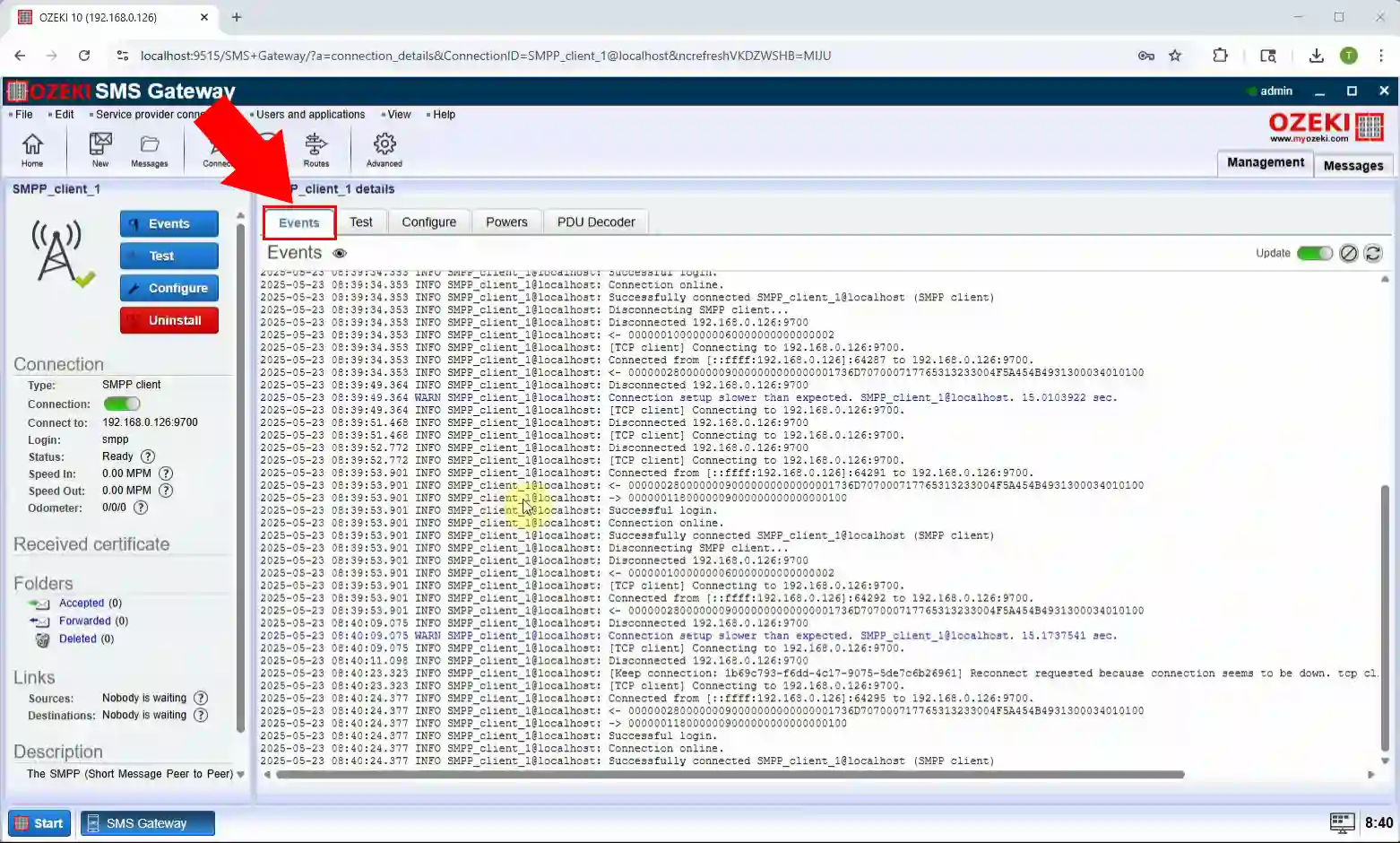
Nachdem die Low-Level-SMPP-Protokollierung aktiviert wurde, können Sie alle SMPP-PDUs sehen, die über die SMPP-Client-Verbindung gesendet werden. Die häufigste PDU, nach der Sie suchen werden, heißt smpp submit_sm PDU. Sie wird verwendet, um SMS-Nachrichten an den SMPP-SMS-Server zu senden.
Der nächste Schritt ist das Senden einer Testnachricht über den SMPP-Client. Wählen Sie den Test-Tab neben dem Ereignisse-Tab und füllen Sie die Felder An Adresse und Text aus. Klicken Sie anschließend auf den Senden-Button, um die Nachricht zu versenden.
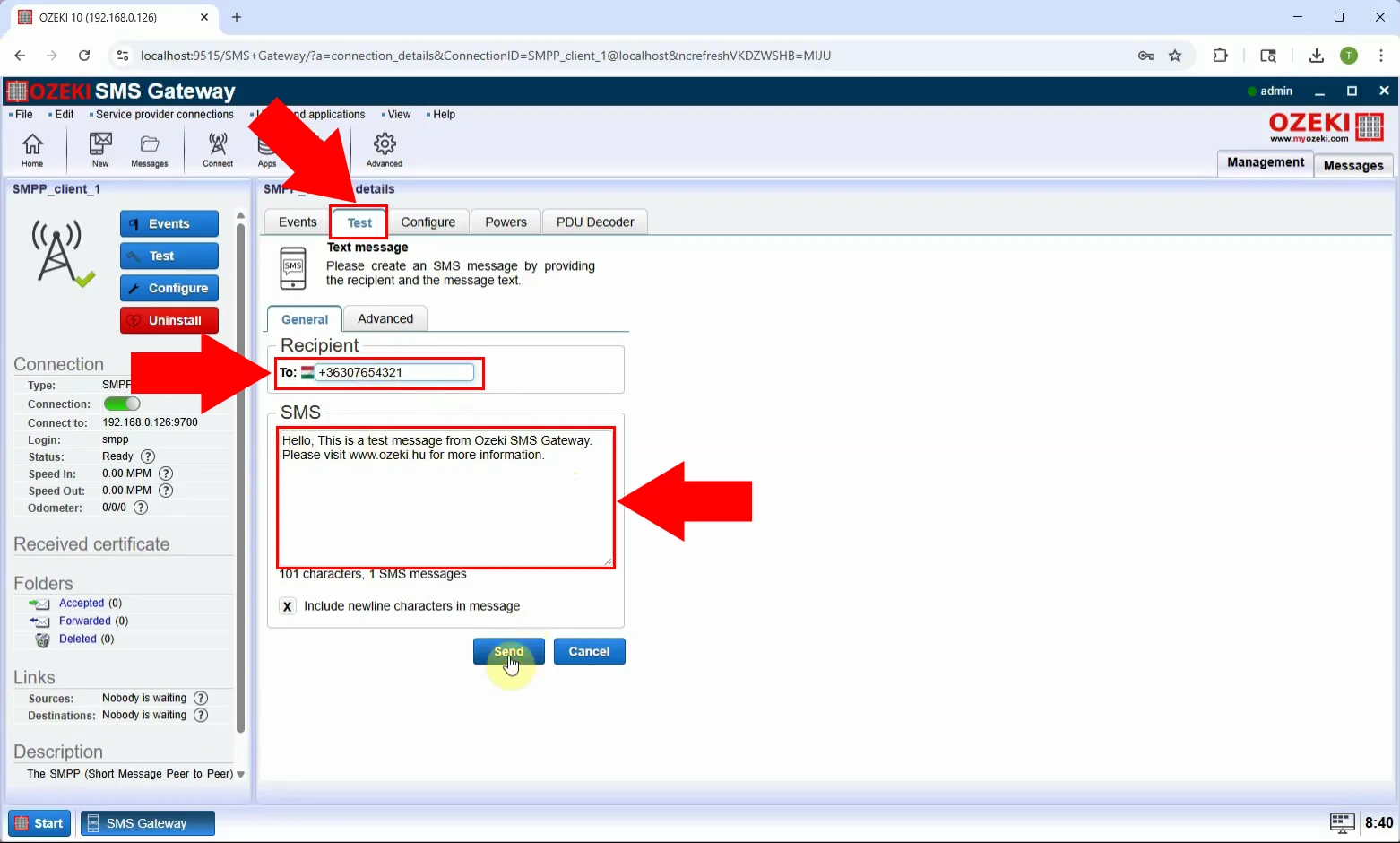
Wenn die Nachricht gesendet wurde, sehen Sie die SMS Protocol Data Unit (PDU) im Ereignisse-Tab. Kopieren Sie diese für die PDU-Decodierung.
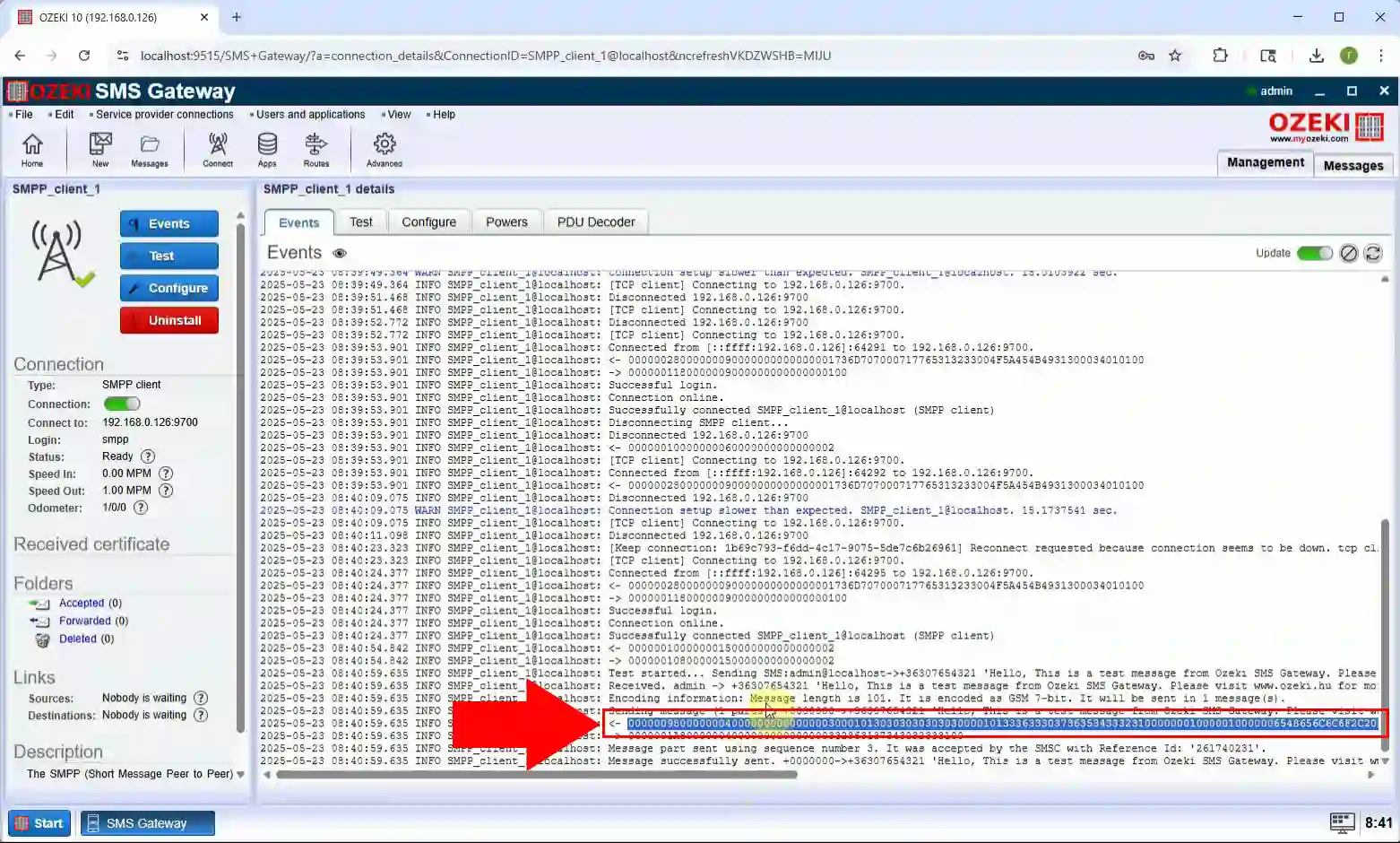
Wählen Sie den PDU-Decoder-Tab und fügen Sie die SMS-PDU ein. Klicken Sie dann auf den Decodieren-Button.
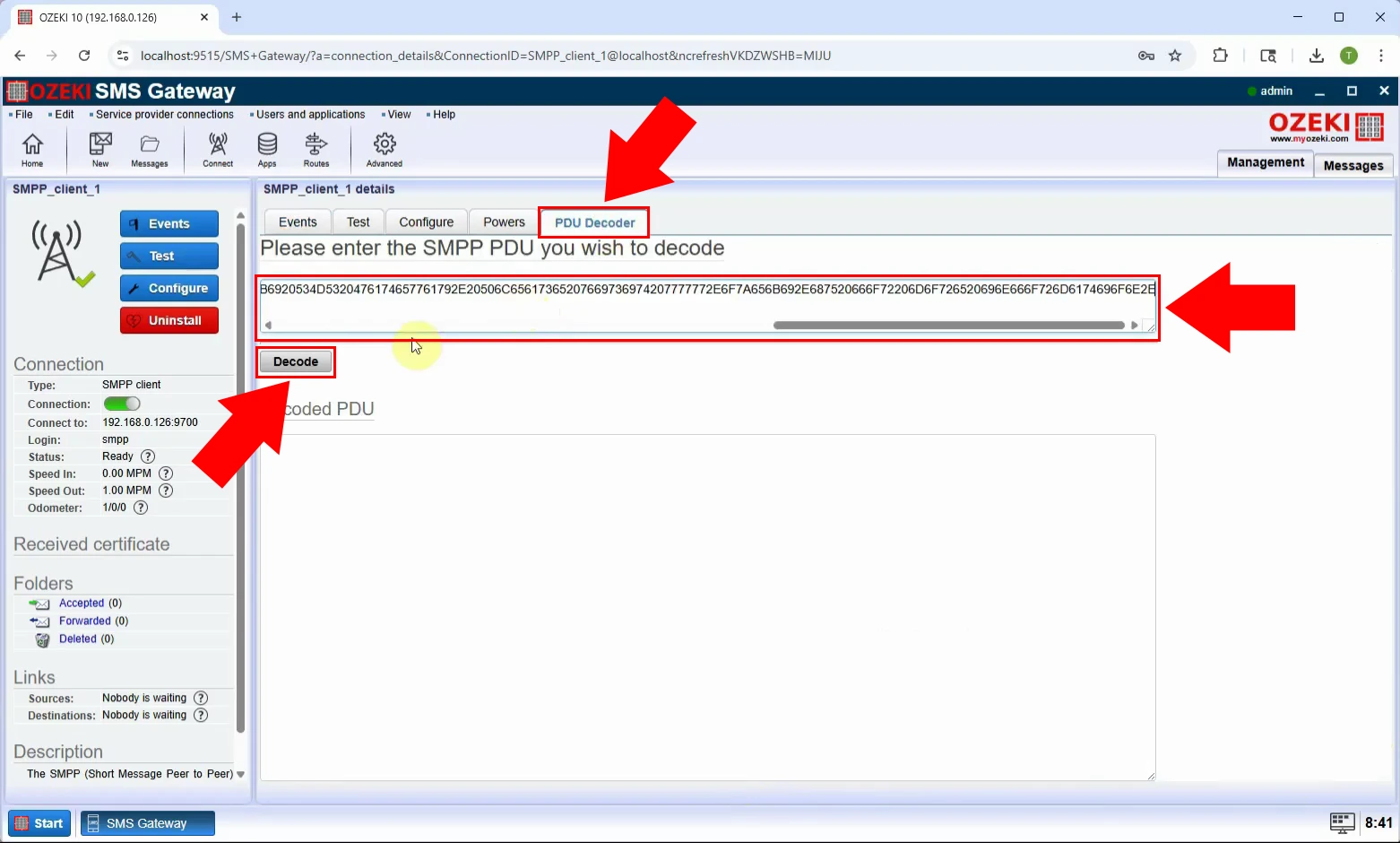
Schließlich sehen Sie die decodierten PDU-Informationen im Abschnitt Decodierte PDU.
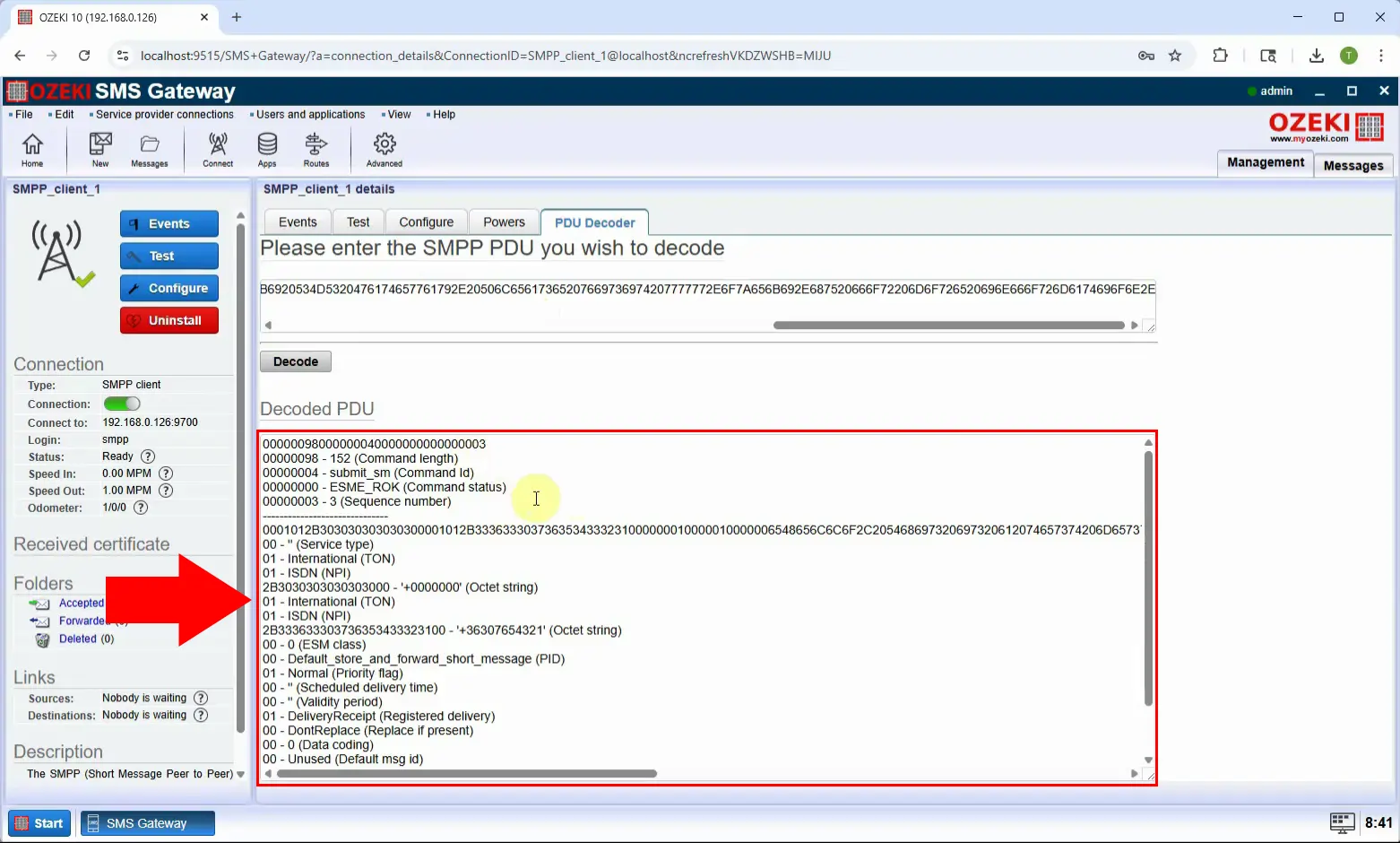
Zusammenfassung
Dieser Artikel hat gezeigt, was Sie tun müssen, um Low-Level-Protokollierung in Ihrer SMS-Anwendung mit dem Ozeki SMS Gateway zu aktivieren. Low-Level-Protokollierung bedeutet, dass Sie Ihr System besser verstehen und Fehler einfacher und schneller erkennen können. Dies führt zu weniger Ausfallzeiten und einer schnelleren Wiederherstellung des Systems, wenn Sie Fehler in Echtzeit erkennen. Das Ozeki SMS Gateway verfügt über einen Ereignisse-Tab, der speziell für die Überwachung von Protokollinformationen entwickelt wurde und die Systemwartung noch einfacher macht.
Für ein tieferes Verständnis des Systems besuchen Sie gerne unsere Webseite, wo Sie mehr über Nachrichtenverfolgung erfahren können.
Um mit der Entwicklung von Lösungen mit Low-Level-Protokollierung zu beginnen, laden Sie das Ozeki SMS Gateway jetzt herunter und legen Sie los!
